
- •Львівська комерційна академія
- •Видавництво Львівської комерційної академії
- •Порядок поточного і підсумкового оцінювання знань з дисципліни
- •Задача лінійного програмування
- •Цілочислове програмування
- •Транспортна задача
- •Оцінювання ризику грошових проектів
- •Модель міжгалузевого балансу
- •Парна лінійна регресія
- •Множинна лінійна регресія
- •Побудова багатофакторної регресійної моделі для функції попиту
- •Побудова багатофакторної регресійної моделі для функції виробництва
- •Зразки виконання лабораторних робіт за допомогою ms excel Лабораторна робота № 1
- •Ввести умову задачі:
- •Розв’язати задачу:
- •Послідовність виконання операцій
- •Ввід початкових даних
- •Лабораторна робота № 2
- •Після натискання кнопки Выполнить отримуємо:
- •У кінцевому звіті маємо: Лабораторна робота № 3
- •Лабораторна робота № 4
- •Лабораторна робота № 5
- •Лабораторна робота № 6
- •Лабораторна робота № 7
- •Економічна інтерпретація параметрів моделі
- •Лабораторна робота № 8-9
- •Список рекомендованої літератури
Зразки виконання лабораторних робіт за допомогою ms excel Лабораторна робота № 1
Знайти
найбільше значення цільової функції
![]() при обмеженнях
при обмеженнях

![]()
Розв’язування
Для цього необхідно виконати такі дії:
Ввести умову задачі:
а) створити екранну форму для вводу умов задачі:
змінних;
цільової функції;
обмежень;
граничних умов;
б) ввести вихідні дані в екранну форму:
коефіцієнти цільової функції;
коефіцієнти при змінних в обмеженнях;
праві частини обмежень;
в) ввести залежності математичної моделі в екранну форму:
формулу для розрахунку цільової функції;
формули для розрахунку лівих частин обмежень;
г) задати цільову функцію (в діалоговому вікні SOLVER PARAMETERS (Поиск решения)):
цільову функцію;
напрямок оптимізації цільової функції;
д) ввести обмеження і граничні умови (в діалоговому вікні SOLVER PARAMETERS (Поиск решения)):
комірки зі значеннями змінних;
граничні умови для допустимих значень змінних;
співвідношення між правими і лівими частинами обмежень.
Розв’язати задачу:
а) встановити параметри розв’язування задачі (в діалоговому вікні SOLVER PARAMETERS (Поиск решения));
б) запустити задачу на розв’язування (в діалоговому вікні SOLVER PARAMETERS (Поиск решения));
в) вибрати формат виводу розв’язків (в діалоговому вікні SOLVER RESULTS ( Результати поиска решений)).
Поиск решения — це надбудова, яка призначена для оптимізації моделей при наявності обмежень. Вона складається з двох програмних компонентів: програми, написаної на мові Visual Basic, що транслює представлену на робочому листі інформацію для внутрішнього представлення, яка використовується іншою програмою. Друга програма знаходиться в пам’яті комп’ютера у вигляді окремого програмного модуля. Вона виконує оптимізацію і повертає знайдене значення першій програмі, яка поновлює дані на робочому листі.
Послідовність виконання операцій
Ввід початкових даних
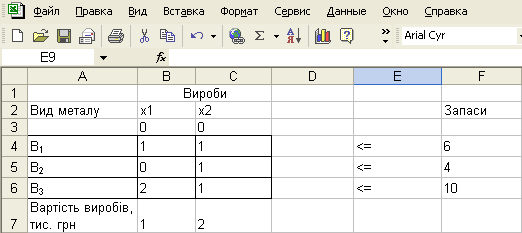
Рис. 1. Таблиця для введення початкових даних ЗЛП
В екранній формі на рис. 1 кожній змінній і кожному коефіцієнту задачі поставлена у відповідність конкретна комірка. Назва комірки складається з букви, що позначає стовпчик, і цифри, що позначає рядок, на перетині яких знаходиться об’єкт ЗЛП.
Символ $ перед номером рядка означає, що при копіюванні цієї формули в інші місця листа Excel номер рядка не зміниться.
У комірки В3 і С3 введемо нульові значення. В комірку D4 вводимо формулу sumproduct (СУММПРОИЗВ(B$3:C$3;B$4:C$4)), яку знаходимо:
вибираємо в вікні
 ;
;в вікні Функция вибираємо функцію СУММПРОИЗВ.

Рис. 2. Діалогове вікно для вибору функцій

Рис. 3. Введення даних для обчислення формули
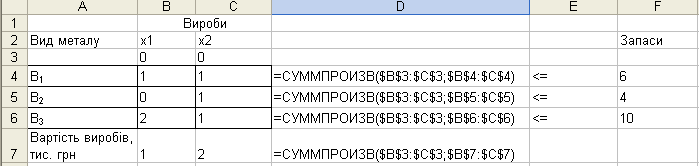
Рис. 4. Режим перевірки формул
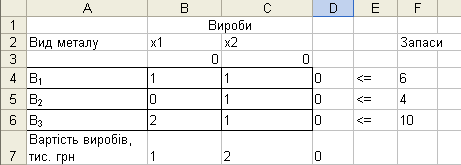
Рис. 5.Результат введення формули
Далі виконуємо команду TOOLS/SOLVER (Сервис/Поиск решения)

Рис. 6. Вікно для знаходження Solver
Якщо у списку СЕРВИС опція ПОИСК РЕШЕНИЯ відсутня, то доставляємо її за допомогою команди СЕРВИС / НАДСТРОЙКИ… Для цього у вікні НАДСТРОЙКИ відзначаємо пункт ПОИСК РЕШЕНИЯ

Рис. 7. Діалогове вікно „Надстройки”
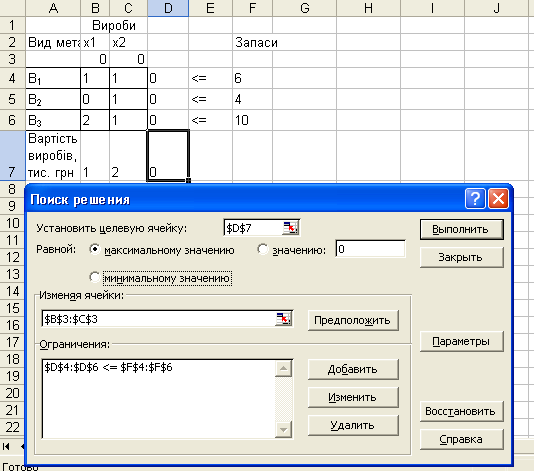
Рис. 8. Діалогове вікно Solver Parameters
У вікні ПОИСК РЕШЕНИЯ (рис. 8) у полі SET TARGET CELL (УСТАНОВИТЬ ЦЕЛЕВУЮ Ячейку) робимо посилання на D7, клацнувши лівою кнопкою миші по клітинці D7.
У полі вводу BY CHANGING CELLS (ИЗМЕНЯЯ ЯЧЕЙКИ) робимо посилання на клітинки B3:C3.
У поле вводу SUBJECT TO THE CONSTRAINTS (ОГРАНИЧЕНИЯ) треба ввести обмеження. Для цього натискаємо кнопку ADD (ДОБАВИТЬ) і з’явиться вікно ADD CONSTRAINTS (ДОБАВИТЬ ОГРАНИЧЕНИЯ). Якщо при вводі умов задачі виникає необхідність в заміні або видаленні внесених обмежень, то це роблять натисканням кнопки CHANGE (Изменить) або DELETE (Удалить).
Для попереднього встановлення конкретних параметрів розв’язування задачі необхідно натиснути кнопку Параметри і заповнити поля вікна SOLVER OPTIONS (Параметри поиска решения) (рис.9)

Рис. 9. Діалогове вікно Solver options
Параметр
MaxTime
![]() служить для визначення часу
(в секундах), необхідного для
розв’язування задачі. В полі можна
ввести час, що не перебільшує 32 767 секунд
(більше 9 годин).
служить для визначення часу
(в секундах), необхідного для
розв’язування задачі. В полі можна
ввести час, що не перебільшує 32 767 секунд
(більше 9 годин).
Параметр
Iterations
![]() служить для управління часом
розв’язування задачі шляхом обмеження
числа проміжних обчислень. В полі можна
ввести кількість ітерацій, що не
перебільшує 32 767.
служить для управління часом
розв’язування задачі шляхом обмеження
числа проміжних обчислень. В полі можна
ввести кількість ітерацій, що не
перебільшує 32 767.
Параметр
Precision
![]() служить для задання точності, з якою
визначається відповідність комірки
цільовому значенню або наближення до
вказаних границь. Поле повинно містити
число з інтервалу від 0 до 1. Чим менша
кількість десяткових знаків у введеному
числі, тим нижча їх точність. Висока
точність збільшує час, який потрібний
для того, щоб збігався процес оптимізації.
служить для задання точності, з якою
визначається відповідність комірки
цільовому значенню або наближення до
вказаних границь. Поле повинно містити
число з інтервалу від 0 до 1. Чим менша
кількість десяткових знаків у введеному
числі, тим нижча їх точність. Висока
точність збільшує час, який потрібний
для того, щоб збігався процес оптимізації.
Параметр
![]() служить для задання допуску на
відхилення від оптимального розв’язку
в цілочислових задачах. При великому
допуску пошук розв’язку закінчується
швидко.
служить для задання допуску на
відхилення від оптимального розв’язку
в цілочислових задачах. При великому
допуску пошук розв’язку закінчується
швидко.
Параметр
Convergence
![]() застосовується тільки при розв’язуванні
нелінійних задач.
застосовується тільки при розв’язуванні
нелінійних задач.
Встановлення
відмітки Assume linear
Model
![]() забезпечує прискорення пошуку розв’язку
лінійної задачі за рахунок застосування
СМ.
забезпечує прискорення пошуку розв’язку
лінійної задачі за рахунок застосування
СМ.
Підтвердження встановлених параметрів здійснюється натисканням кнопки ОК.
Після запуску на розв’язування задачі ЛП на екрані появляється вікно Solver Results (Результати поиска решения) з повідомленнями, представленими на рисунку:

Рис. 10. Діалогове вікно Solver Results
У
вікні
![]() представлені назви трьох типів звіту:
результати, стійкість, границі. Вони
необхідні для аналізу отриманого
результату на чутливість. Для отримання
відповіді (значень змінних, цільової
функції і лівих частин обмеження)
потрібно натиснути кнопку ОК. Після
цього в екранній формі появиться
оптимальний розв’язок задачі.
представлені назви трьох типів звіту:
результати, стійкість, границі. Вони
необхідні для аналізу отриманого
результату на чутливість. Для отримання
відповіді (значень змінних, цільової
функції і лівих частин обмеження)
потрібно натиснути кнопку ОК. Після
цього в екранній формі появиться
оптимальний розв’язок задачі.
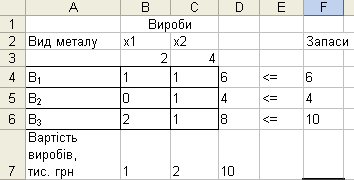
Рис. 11. Результати розв’язання

Рис. 12. Звіт за результатами
З
отриманих звітів видно, що
![]()
